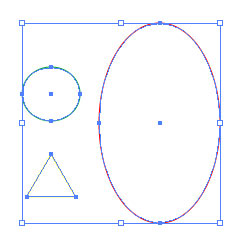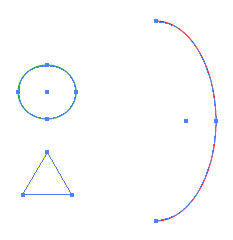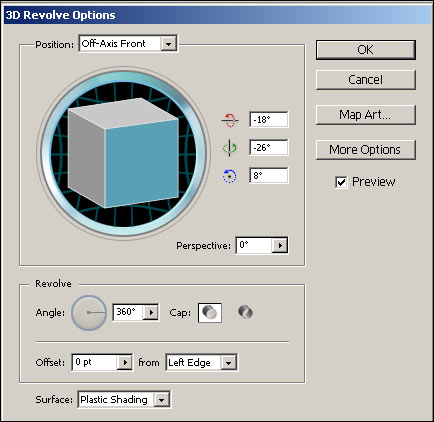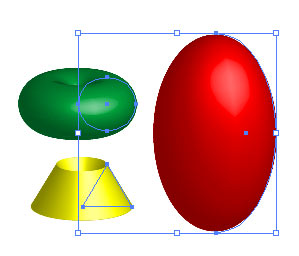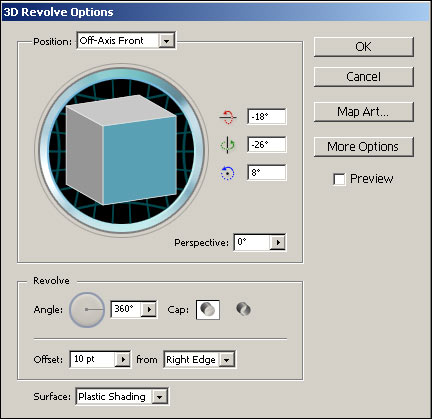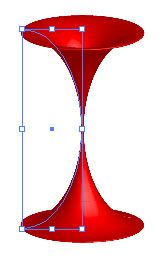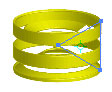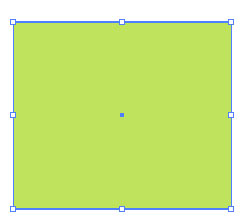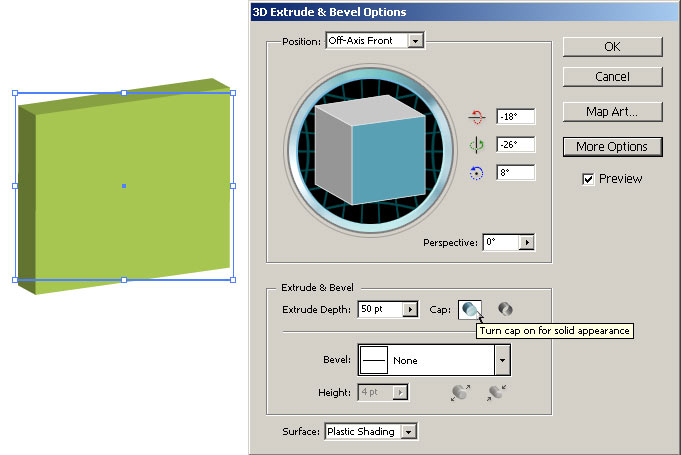Лабораторна робота 2.4.
Тема: Створення тривимірних зображень у графічному редакторі Adobe Illustrator.
Мета: Ознайомитися з 3D-ефектами в редакторі Adobe Illustrator;
Теоретичні відомості
В Adobe Illustrator з'явилася можливість використання звичайних для тривимірного моделювання 3D-ефектів:
- Extrude & Bevel (Витискування і зняття фаски), призначеного для створення тривимірних форм методом «видавлювання»,
- Revolve (Обертання), який дозволяє створювати моделі обертання, що мають центральну осьову симетрію.
Це значно спрощує роботу з 3D-об'єктами як геометричними, такими як куби, так і з круглими поверхнями, такими як звичайні пляшки, чарки, ручки і т.п. При цьому програма дозволяє не тільки створювати тривимірні форми, але й потім обертати їх, деформувати і навіть налаштовувати освітлення з можливістю корекції інтенсивності та особливостей тіні. Можна керувати різними поверхневими властивостями 3D-форми, оскільки на всіх стадіях обробки тривимірні об'єкти залишаються редагованими. Більш того, при бажанні навіть нескладно зробити художню обробку 3D-форми, додавши на кожну із сторін форми будь-яке зображення під потрібним кутом і освітленням. Створені 3D-форми можна зберігати як графічних стилів і символів, що дозволить надалі форматувати інші об'єкти за тим же принципом. 3D-ефекти надають величезні можливості для творчості. Зупинимося на деяких прикладах їхнього застосування.
Теоретичні аспекти застосування 3d-ефектів
Принципи створення тривимірних моделей із застосуванням ефектів Extrude & Bevel (Витискування і зняття фаски) і Revolve (Обертання) дуже схожі, а багато параметрів налаштування моделей взагалі повністю збігаються. Основою обох варіантів служить об'єкт у вигляді графічного примітиву, лінійного або криволінійного контуру, який потім перетвориться в об'ємну модель або обертанням, або видавлюванням. У залежності від вихідної векторного контуру, тіла можуть бути самими різними - цікаві результати можна отримати навіть на основі звичайних примітивів (рис. 1).
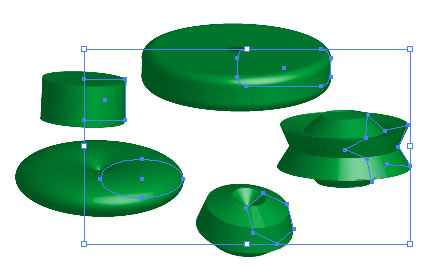
Рис. 1. Приклади моделей обертання разом з вихідними графічними примітивами
Процес моделювання дуже зручний, оскільки будь-які зміни параметрів відразу ж відбиваються на самому об'єкті, правда за умови включення прапорця Preview (Попередній перегляд). Орієнтація 3D-моделі у просторі залежить від кутів повороту по осях X (осі X відповідає червона стрілка у вікні налаштування параметрів ефекту, рис 2.), Y (відповідає зелена стрілка) і Z (відповідає синя стрілка), а перспектива - від значення параметра Perspective (Перспектива).
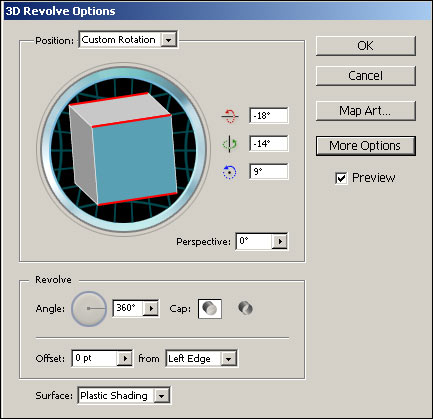
Рис. 2. Зміна орієнтації моделі по осі X
Особливості створюваної поверхні визначаються вибором варіанта в полі Surface (Поверхня) - за замовчуванням задається найбільш часто використовуваний варіант Plastic Shading, який забезпечує створення моделей з пластичними формами. Його можна змінити на будь-який інший, наприклад на Wireframe (Каркасне представлення), при якому відображається тільки каркас поверхні тощо.
Величезний вплив на зовнішній вигляд моделі надають налаштування освітлення - це перш за все можливість додавання і переміщення джерел світла, зміна кольору тіні і кілька числових параметрів, що дозволяють визначити розмір джерел світла і їх інтенсивність, а також деякі параметри освітлення оточення.
Крім того, у вікні налаштувань параметрів є кнопка Map Art (Художня карта), що відповідає за додавання на якусь із сторін 3D-поверхні довільного зображення з палітри Symbols. Зображення може бути впроваджене під будь-яким кутом і в потрібному масштабі, а використовувати можна не тільки вбудовані символи, але і будь-які ілюстрації, спеціально створені для цієї мети і перетворені в символи.
Об'ємні моделі залишаються редагованими на різних рівнях будь-якого етапу розробки - їх можна масштабувати, трансформувати, редагувати на рівні контурів, міняти особливості заливки та межі і т.д. Одночасно з цим в будь-який момент можна відкоригувати параметри налаштування самого моделювання - для отримання доступу до редагування 3D-параметрів моделі досить двічі клацнути на імені відповідного ефекту Extrude & Bevel або Revolve в палітрі Appearance (Зовнішні ефекти).
3D-ефекти Revolve
Щоб розібратися з особливостями створення об'ємних тіл, намалюйте в якості вихідних три об'єкти: трикутник, коло і сильно витягнутий еліпс (рис. 3), потім виділіть інструментом Direct Selection ліву вершину витягнутого еліпса і видаліть її - залишиться дуга (рис. 4).
Рис. 3. Вихідні об'єкти |
Рис. 4. Результат перетворення еліпса в дугу |
Виділіть всі три об'єкти і застосуєте до них команду Effect => 3D => Revolve (Рис.5-6)
Рис. 5. Вікно параметрів ефекту Revolve |
Рис. 6. Початковий вигляд моделей обертання |
Тепер приступаємо до експериментів. Виділіть модель, отриману на основі дуги, а потім, для коректування параметрів ефекту Revolve, відкрийте з меню Window (Вікно) палітру Appearance (Зовнішні ефекти) і двічі клацніть на рядку 3D Revolve - відкриється вікно ефекту Revolve, куди можна буде внести необхідні зміни. Спочатку в списку From замість варіанту Left Edge (Лівий край) встановіть варіант Richt Edge (Правий край, рис. 7), а потім збільшіть значення параметра Offset (Зсув) до 10 пікселів. У підсумку модель абсолютно зміниться і стане нагадувати спортивний кубок (рис. 8).
Рис. 7. Налаштування параметрів ефекту Revolve для дуги |
Рис. 8. Вид моделі після установки Richt Edge |
Виділіть
модель на основі окружності, з палітри
Appearance викличте
вікно ефекту Revolve
і встановіть параметр зміщення рівним
приблизно 50 пикселам, а після закриття
вікна Revolve
змініть розміри об'єкта таким чином,
щоб результат нагадував кільце (рис.
9).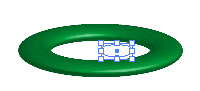
Рис. 9. Модель на основі окружності
Після цього виділіть трикутник і поверніть його так, щоб одна зі сторін виявилася розташованої вертикально, на панелі Stroke (Обводка) встановіть варіант Round Cap і включите прапорець Dashed Line (рис. 10) - зверніть увагу, що після кожного з зроблених дій модель буде негайно змінюватися (рис. 11). Викличте вікно ефекту Revolve і змініть параметри відповідно до рис. 16 - результат показаний на рис. 17. Після цього поекспериментуйте з параметром Angle (Кут) і переконайтеся, що зменшення його значення безпосередньо впливає на зростання розриву, який утворюється в моделі.
Рис. 14. Зміна параметрів межі об'єкта на панелі ходу |
Рис. 11. Результат зміни кордону для моделі на основі трикутника |
3D-ефекти Extrude & Bevel
Створіть звичайний прямокутник із заливкою, але без кордону (рис. 12). Застосуйте команду Effect => 3D => Extrude & Bevel (Ефект => 3D => Видавлювання і зняття фаски), встановивши глибину видавлювання (Extrude Depth) і активізувавши режим Turn cap on for solid appearance (рис. 13-14), який забезпечує формування суцільних тіл. Це призведе до перетворення прямокутного примітиву в паралелепіпед. Перейдіть в режим Turn cap off for hollow appearance - паралелепіпед перетвориться на об'ємну рамку (рис. 15), так як даний режим забезпечує створення порожнистих тіл.
Рис. 12. Прямокутник |
Рис. 13 Рис. 21. Паралелепіпед (налаштування параметрів Extrude & Bevel) |
Рис. 14 Паралелепіпед |

Рис. 15. Об'ємна рамка (вид об'єкта і налаштування параметрів ефекту Extrude & Bevel)
Тепер розберемося з фасками. У розглянутих вище випадках фаски відсутні, так як в списку Bevel (Фаска) стояв встановлюваний за умовчанням варіант None (Ніякої). Спробуйте вибрати фаску Classic - ребра паралелепіпеда стануть скошеними (рис. 16). Природно, що зміна типу фаски може викликати значну зміну тривимірного об'єкта, наприклад вибір фаски Complex призведе до появи на бічних гранях паралелепіпеда серії поглиблень, що нагадують жолобки.
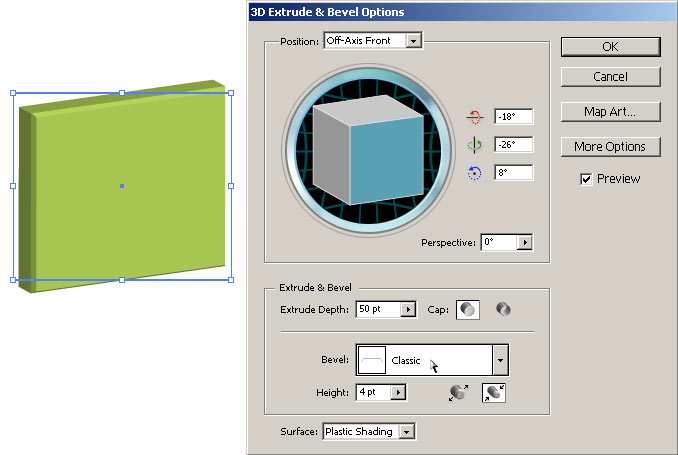
Рис.16. Паралелепіпед з класичною фаскою (вид об'єкта і налаштування параметрів ефекту)